家用路由器IPv6上网设置方法
一、IPv6现状
想要开启IPv6需要几个先决条件
1、网络运行商支持。目前可以比较确定的是99%的家庭宽带都支持IPv6。
2、光猫支持。我家五六年前中国移动送的光猫都支持,从笔者接触的三大运行商的光猫来看,目前还没见过不支持的,如果实在不支持,让运行商给更换一个新的。
3、路由器支持。如果是这两年新购买的路由器,尤其是AX这一代的,从各家广告来看,几乎都是支持的,大家在购买路由器的时候注意一下。老款的路由器通过刷系统或者升级系统,也是可以完美支持的。小米路由器4A千兆版升级以后支持,小米路由器3刷成潘多拉是可以完美支持的,所以说IPv6不是一个硬件问题,是一个软件问题。
4、终端支持。十年以内的终端设备,电脑、手机是可定都支持的,十年以上的电脑,如果还能用的,也基本是支持的,因为IPv6的标准出来几十年了。
所以将目前,几乎不存在不支持IPv6的情况,只是很多人默认没有开启而已。
二、开启IPv6教程情形1——光猫拨号
直接上图,以我家中国移动光猫拨号+TP TL-R499GPM-AC进行说明。
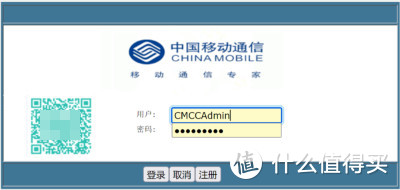
各运营商的超级账号密码请回复查看
例如:中国移动 河南 HG6543C5
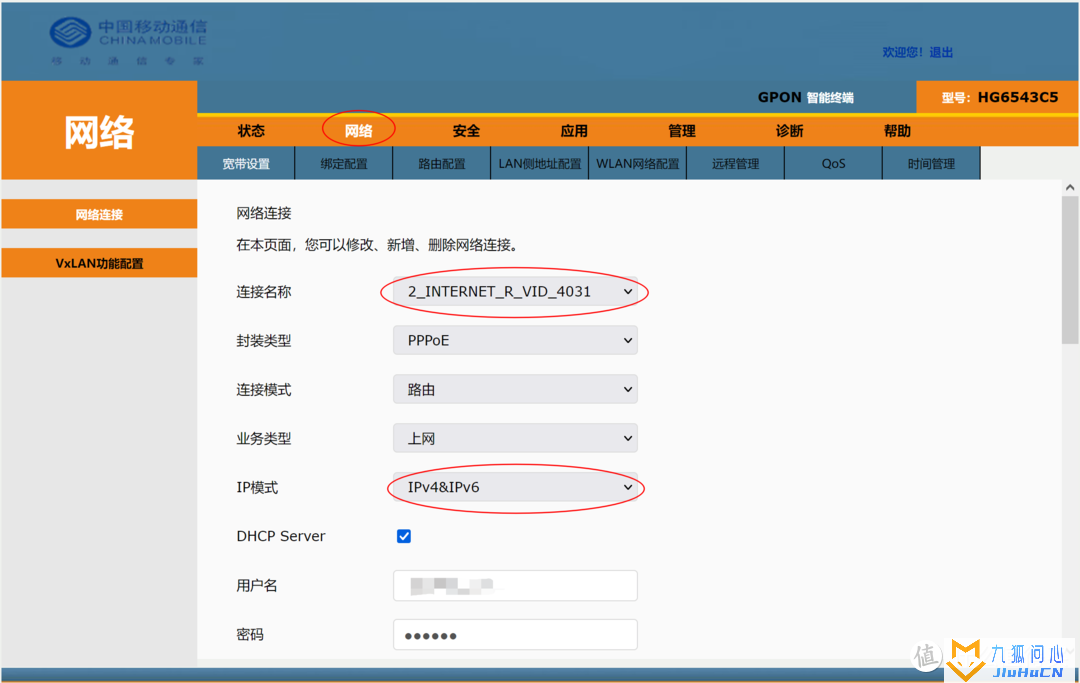 网络——宽带设置——IP模式选IPv4&IPv6
网络——宽带设置——IP模式选IPv4&IPv6
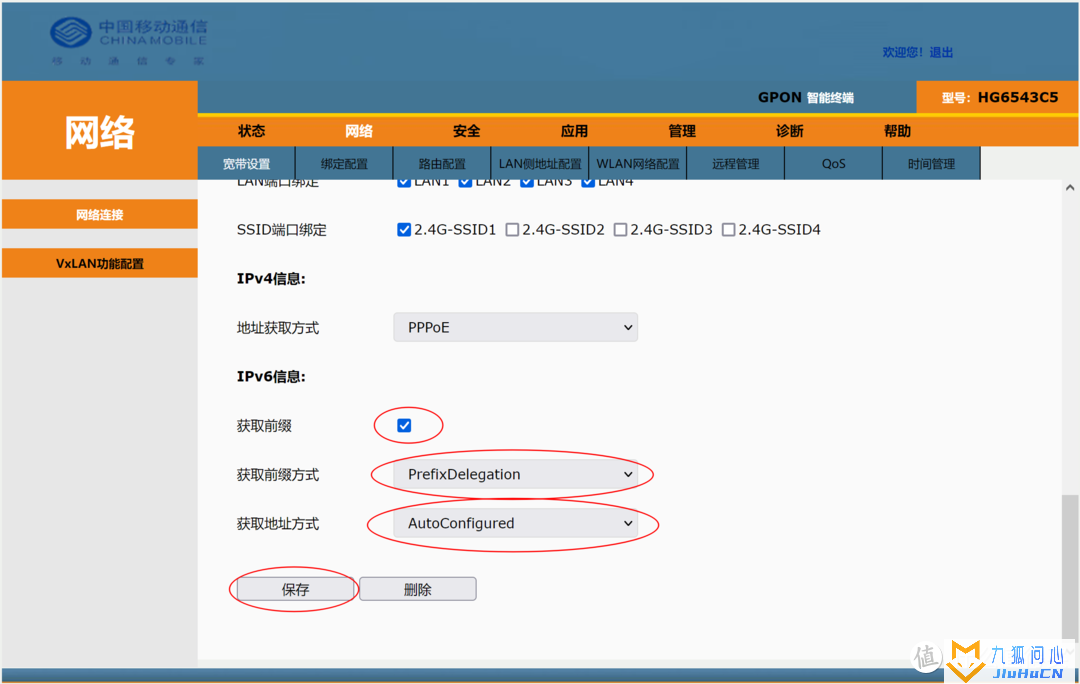 IPv6信息按照图中所示
IPv6信息按照图中所示
上面两项的意思就是直接自动获取。当然如果懂这个的同学也可以设置成手动配置,但是从使用上来讲,没有必要,自动就可以了。
记得保存!保存!保存!
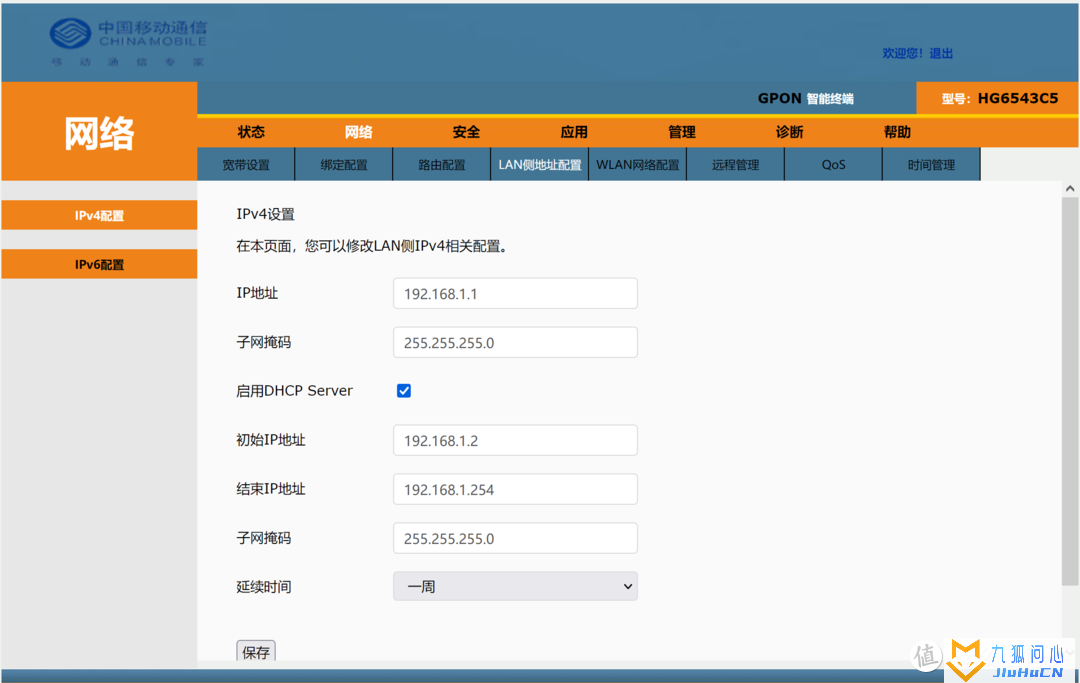
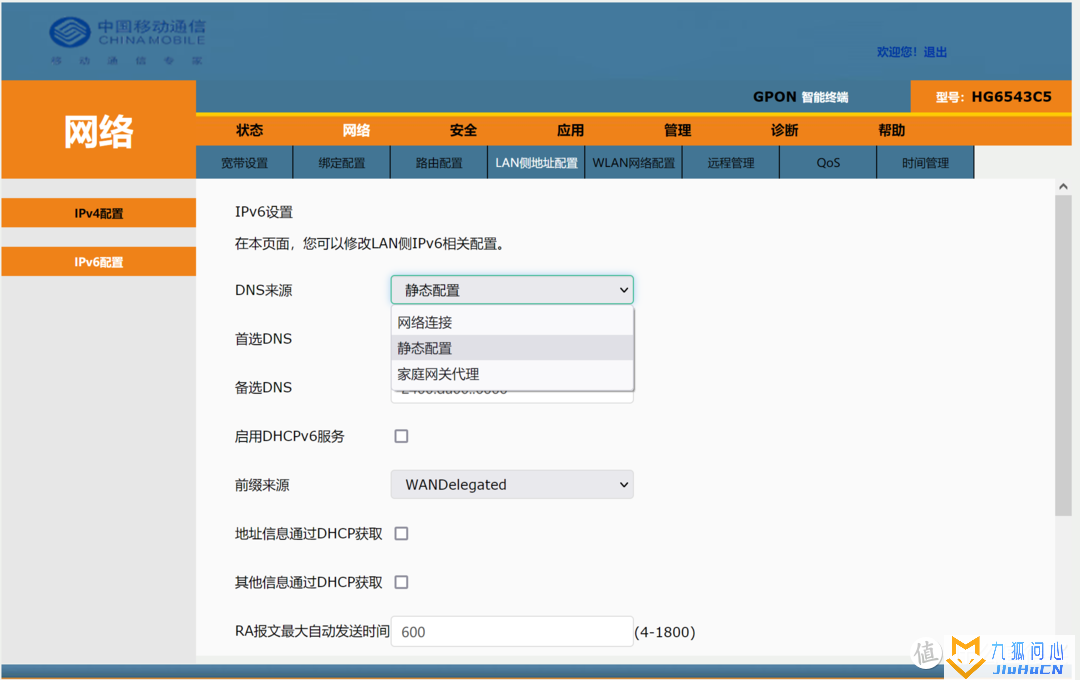 DNS来源有3种获取方式,都行
DNS来源有3种获取方式,都行
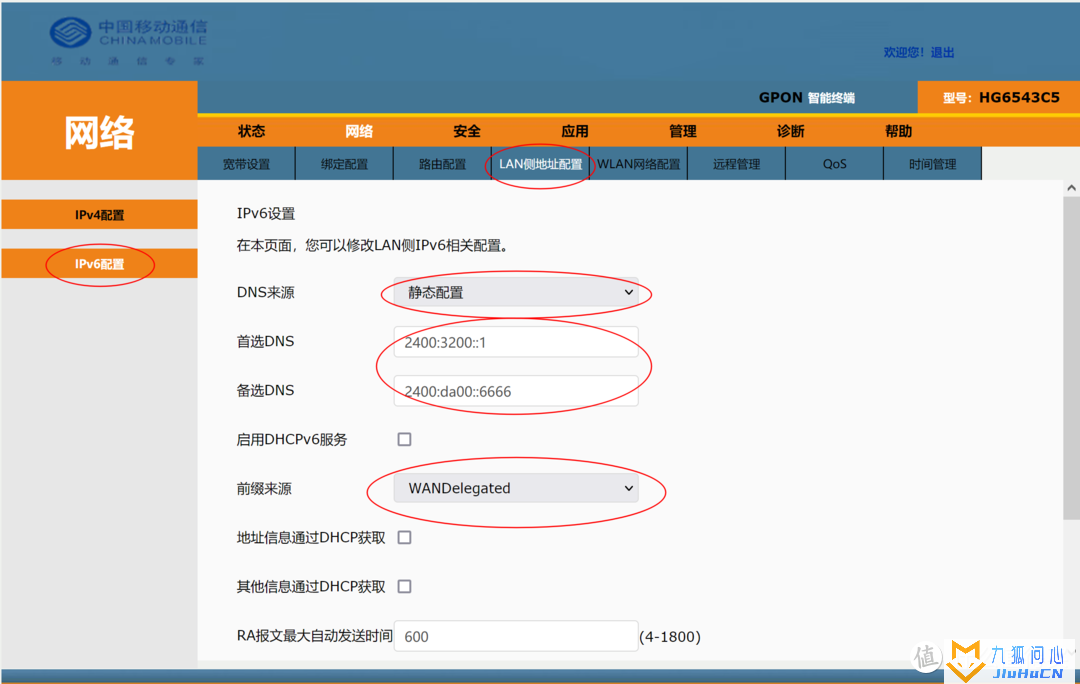 LAN侧地址配置——IPv6配置
LAN侧地址配置——IPv6配置
这里DNS来源,可以选择自动。我选择了静态配置(即手动配置),图中两个DNS,上面的是阿里的,下面的是百度的,这样设置可以比运行商提供的DNS速度快那么一点点。
1.阿里ipv6 dns 2400:3200::1 2400:3200:baba::1
2.百度ipv6 dns 2400:da00::6666
3.谷歌 vip6 dns 2001:4860:4860::8888 2001:4860:4860::8844
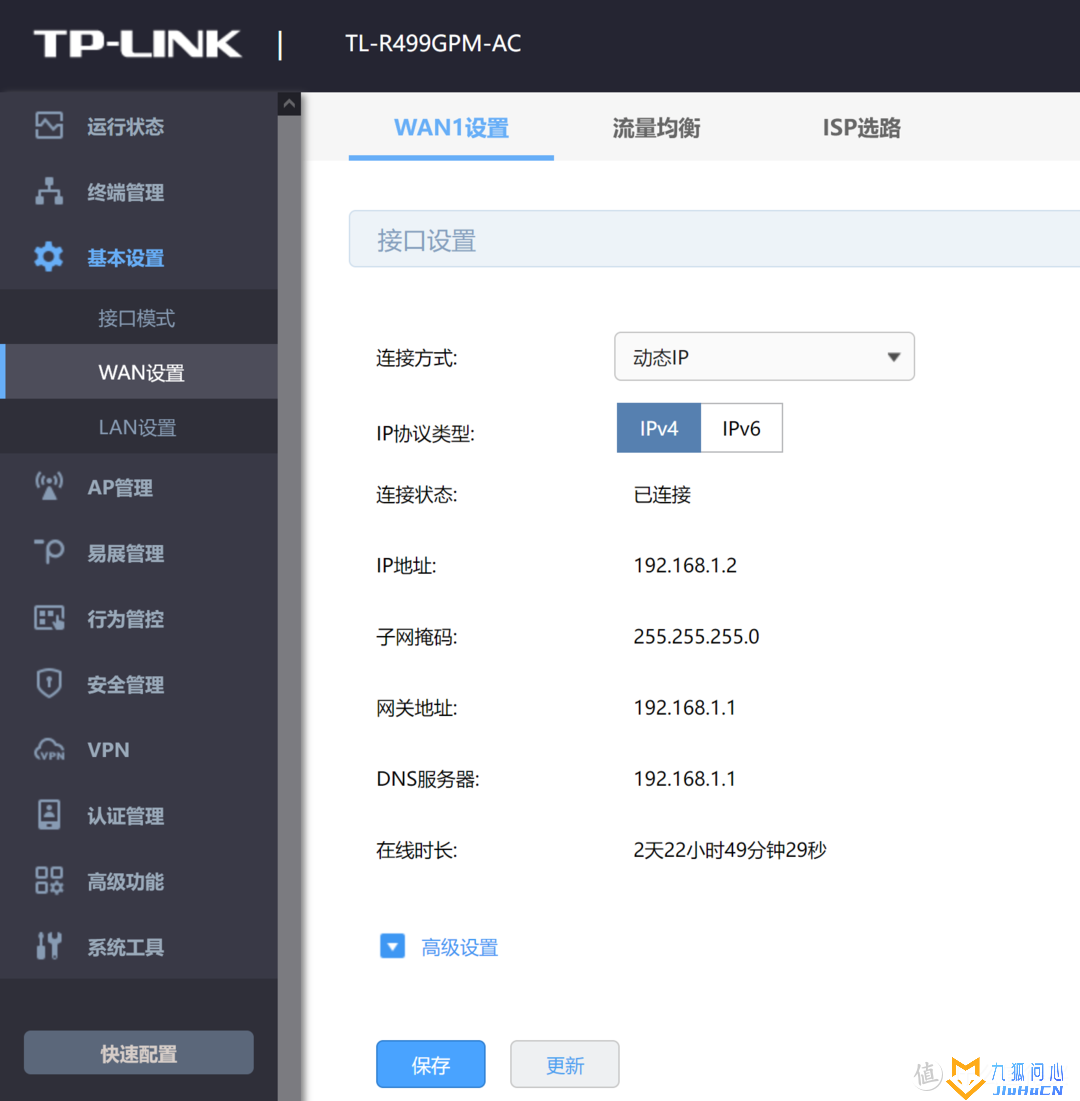 WAN口IPv4选择动态IP,IPv6禁用
WAN口IPv4选择动态IP,IPv6禁用
路由器在开启IPv6桥模式的时候,其他地方的IPv6配置就都必须是禁用的,否则是会冲突的,路由器是有提示的。
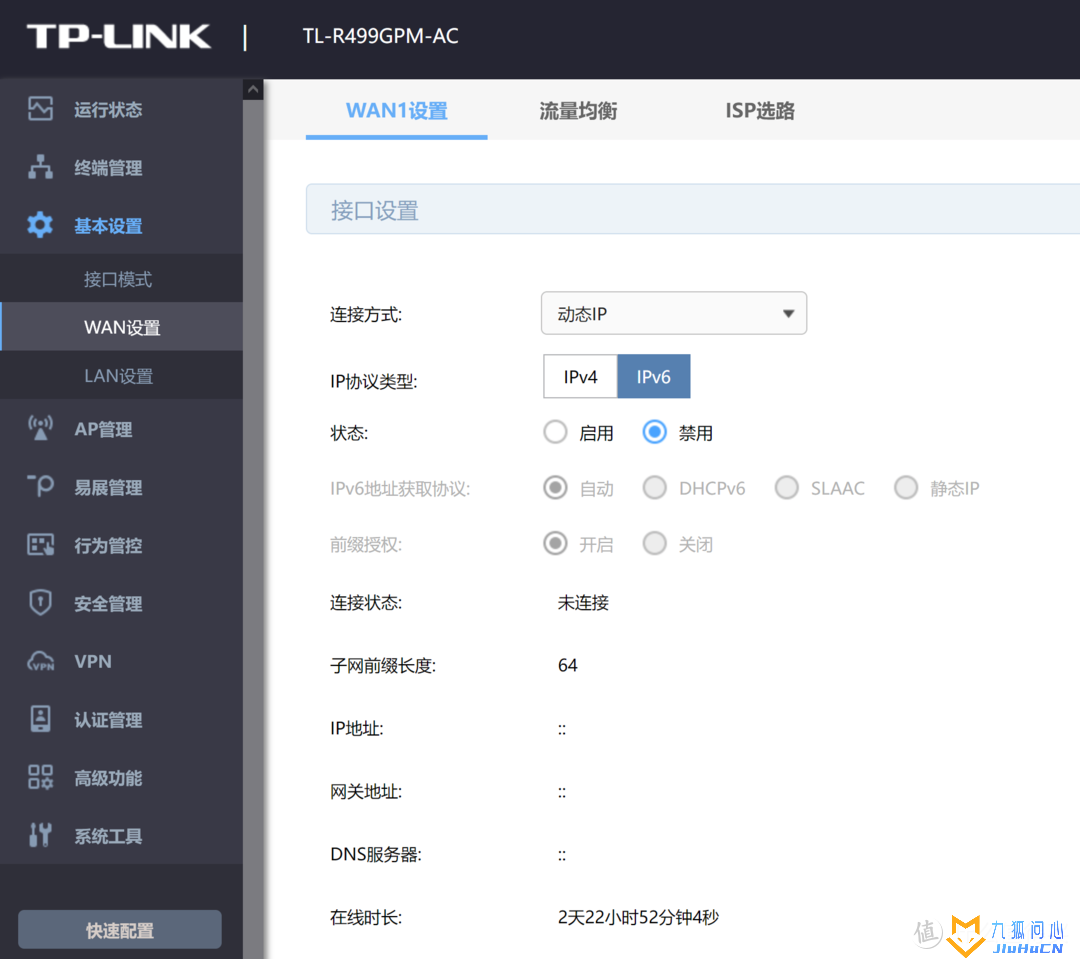
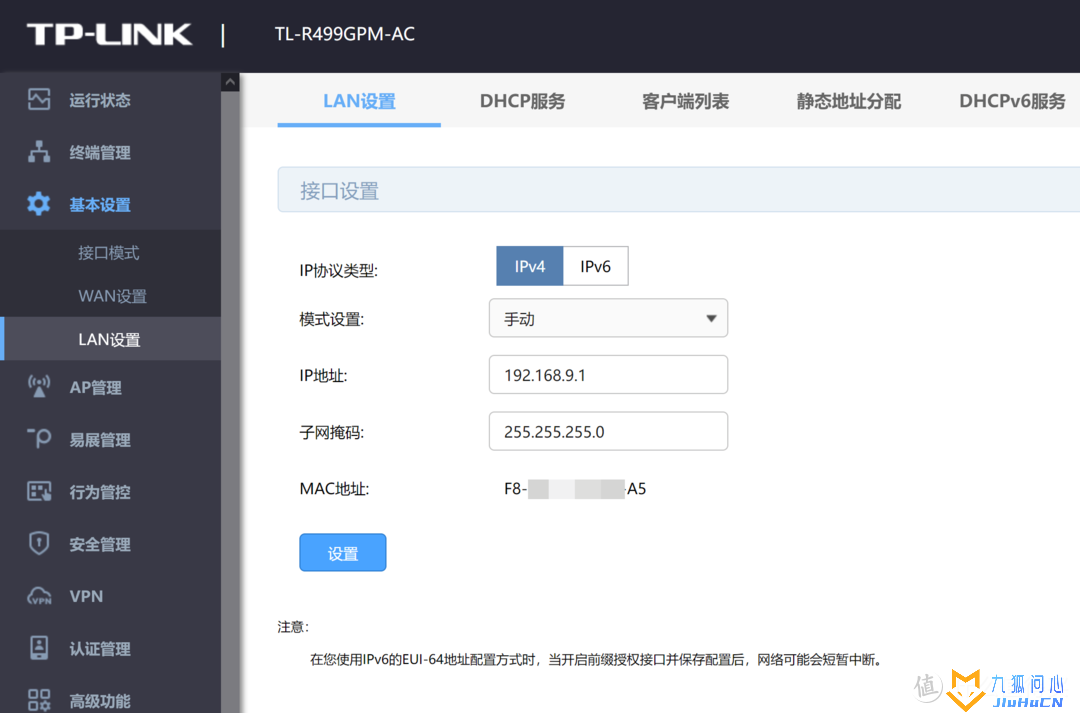 路由器中IPv4配置供参考
路由器中IPv4配置供参考
理论上讲上图中的9可以是1-254哪个都行,只有一点建议不要选1,不要和光猫中重了,不重的好处就是,可以同时登录路由器和光猫都不影响的,对上网没有太大影响,怕大家都配成192.168.1.1的时候,可能只能进路由器,不能进光猫了。注意一下即可。
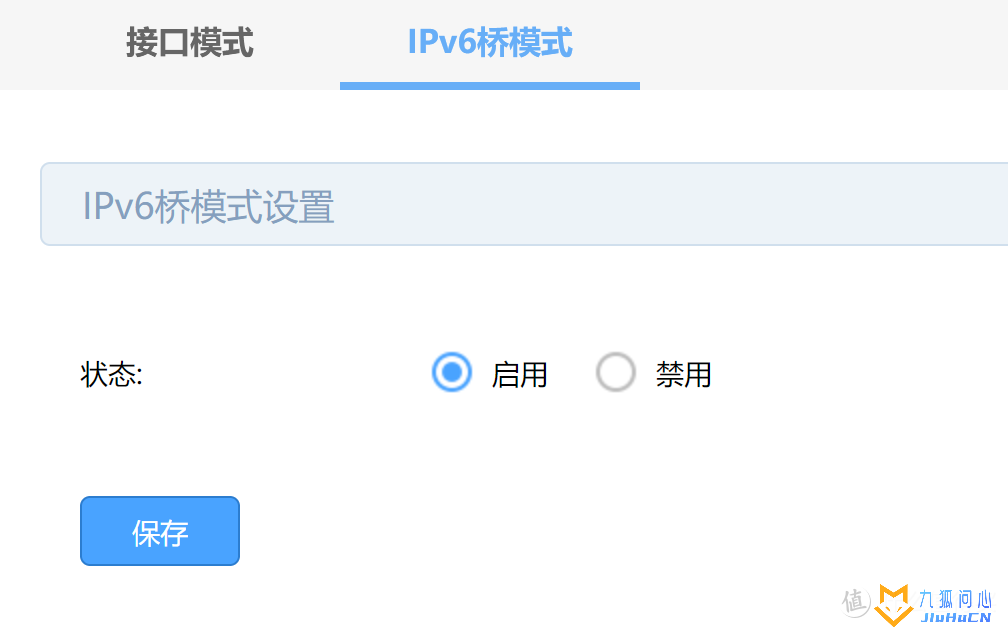 路由器设置
路由器设置
在光猫拨号的时候,只需要在路由器中开启IPv6桥模式即可实现IPv6配置。其他无需更多配置。
这个时候,大家可以根据需要自行决定是否开启光猫中的防火墙。如果没有特别用途的同学请开启防火墙,开启之后不影响对外访问,但是如果家里有NAS等设备的话,是影响对内访问的,所以大家自行决定是否开启或者详细配置防火墙。
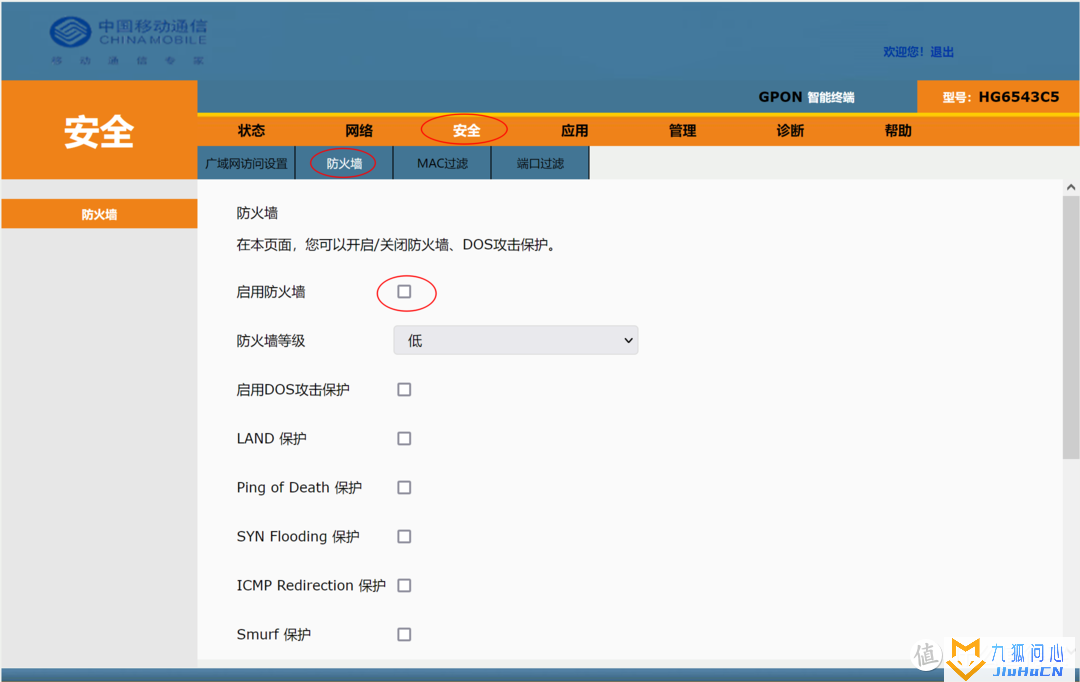 自定决定是否开启
自定决定是否开启
三、开启IPv6教程情形2——光猫桥接,路由器拨号
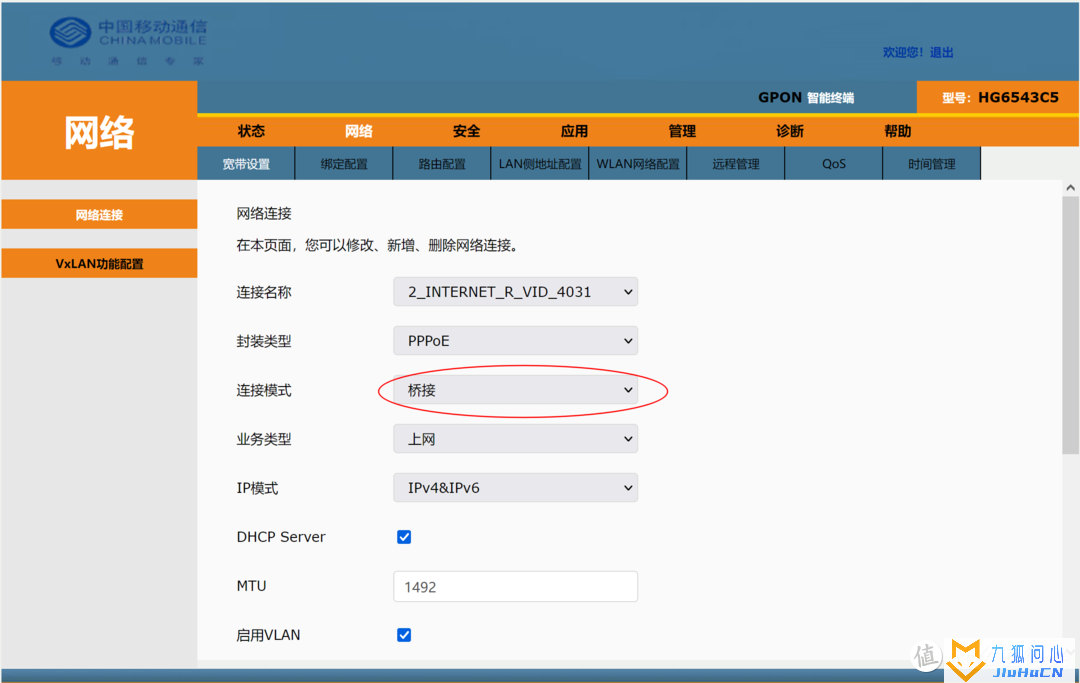 网络——网络连接——连接模式
网络——网络连接——连接模式
光猫中仅需要将连接模式改为桥接即可。大家要记得自己的上网账号和密码。中国移动的账号就是手机号,密码可以打10086重置的。
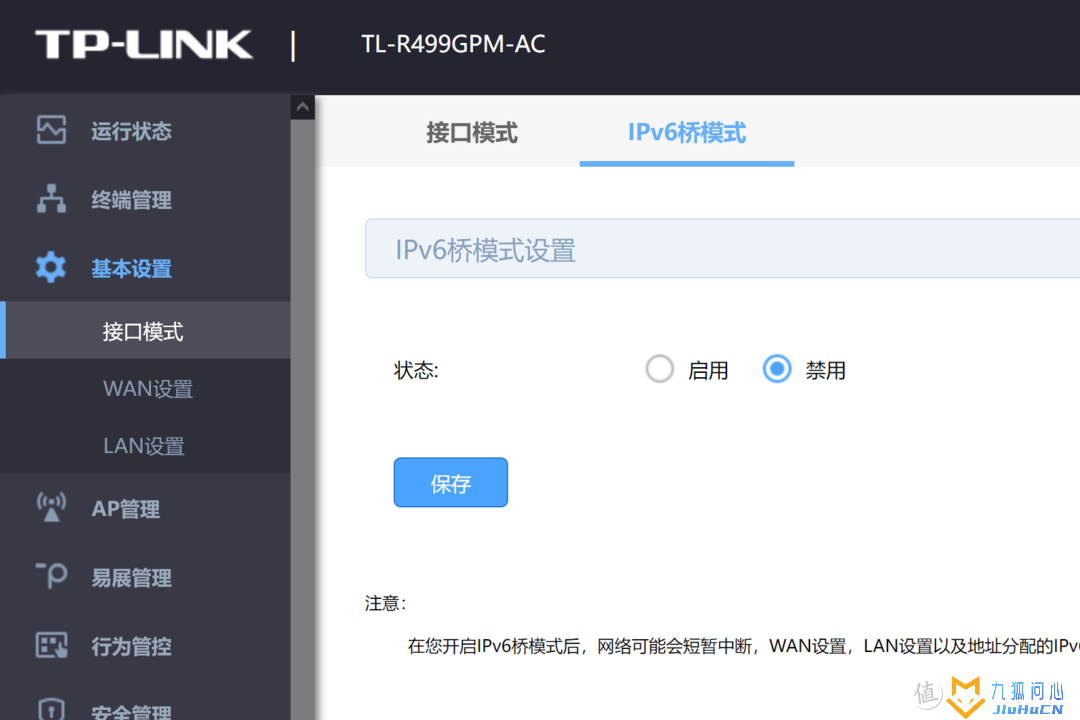 这个时候IPv6桥模式就要改为禁用
这个时候IPv6桥模式就要改为禁用
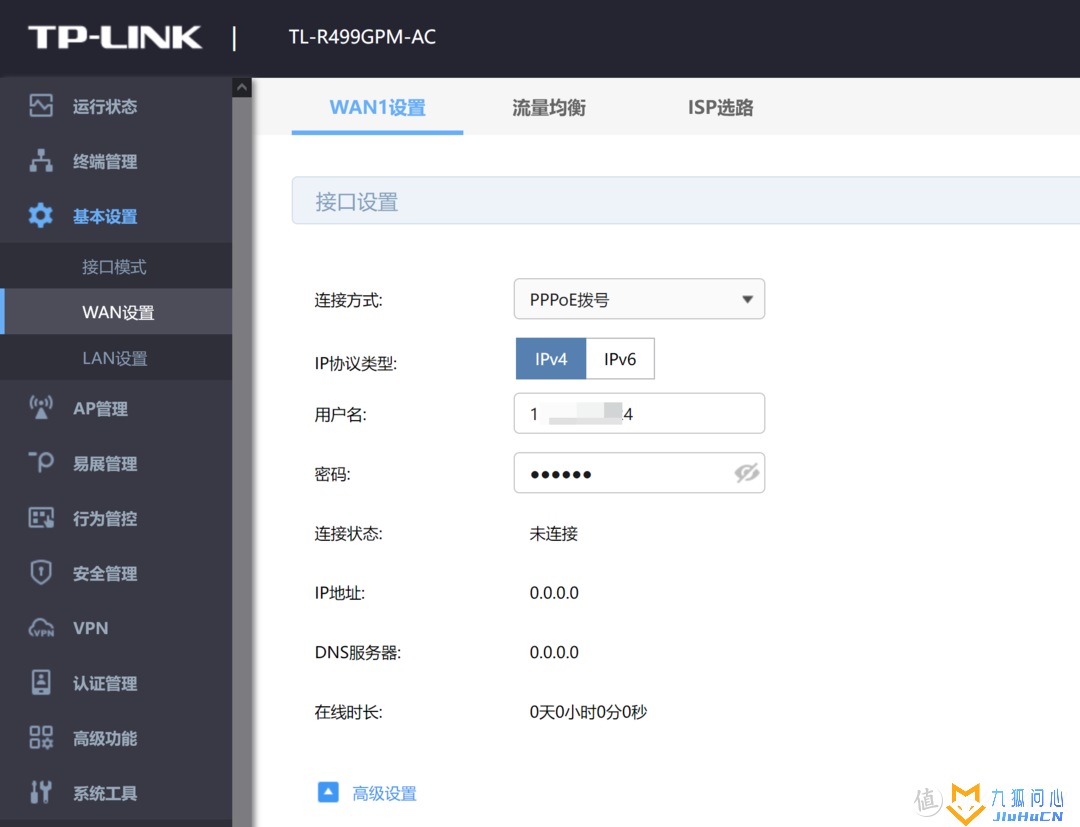 WAN配置
WAN配置
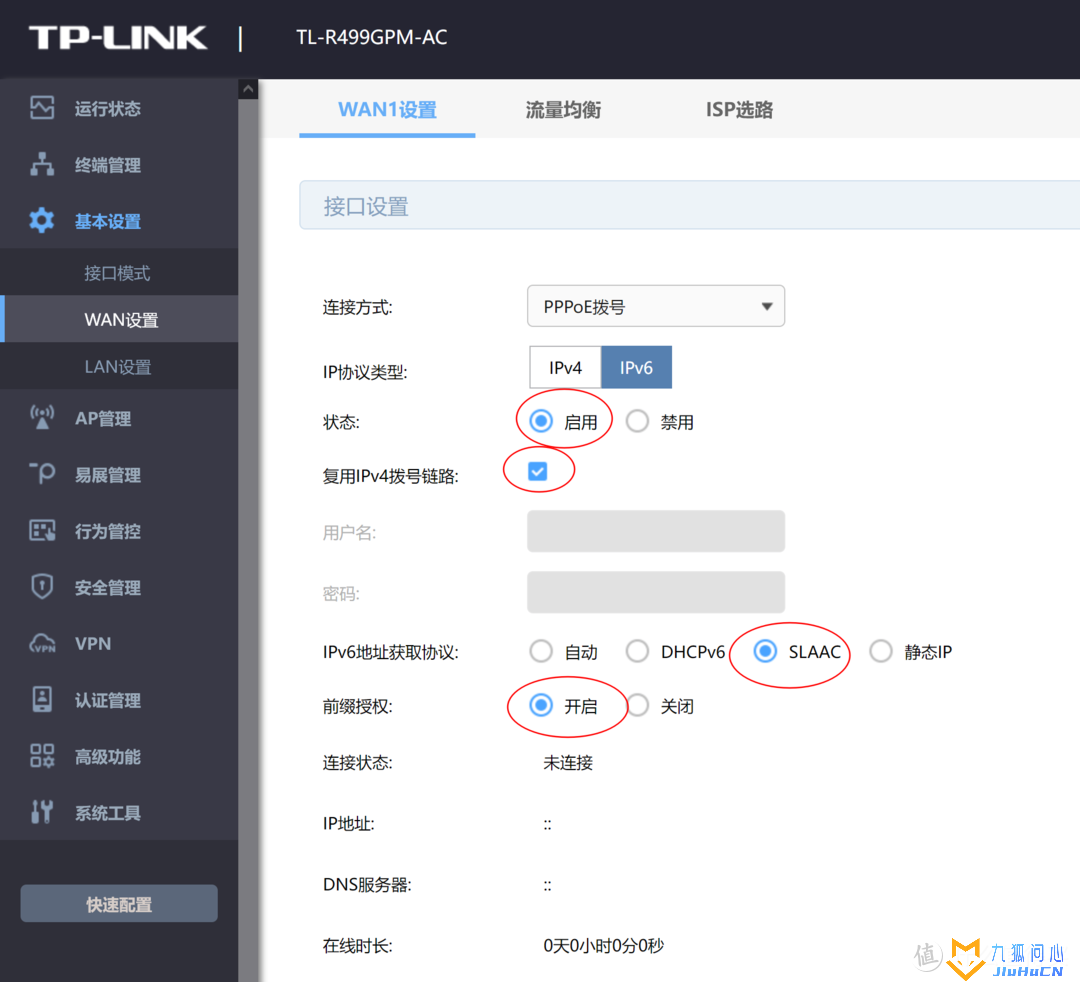 WAN口的配置
WAN口的配置
WAN口中,IPv4选择PPPoE拨号,IPv6按照图中选择,其实IPv6地址获得协议,可以选择自动,当然强制选择SLAAC是为了确定直接获得公网的IPv6地址。
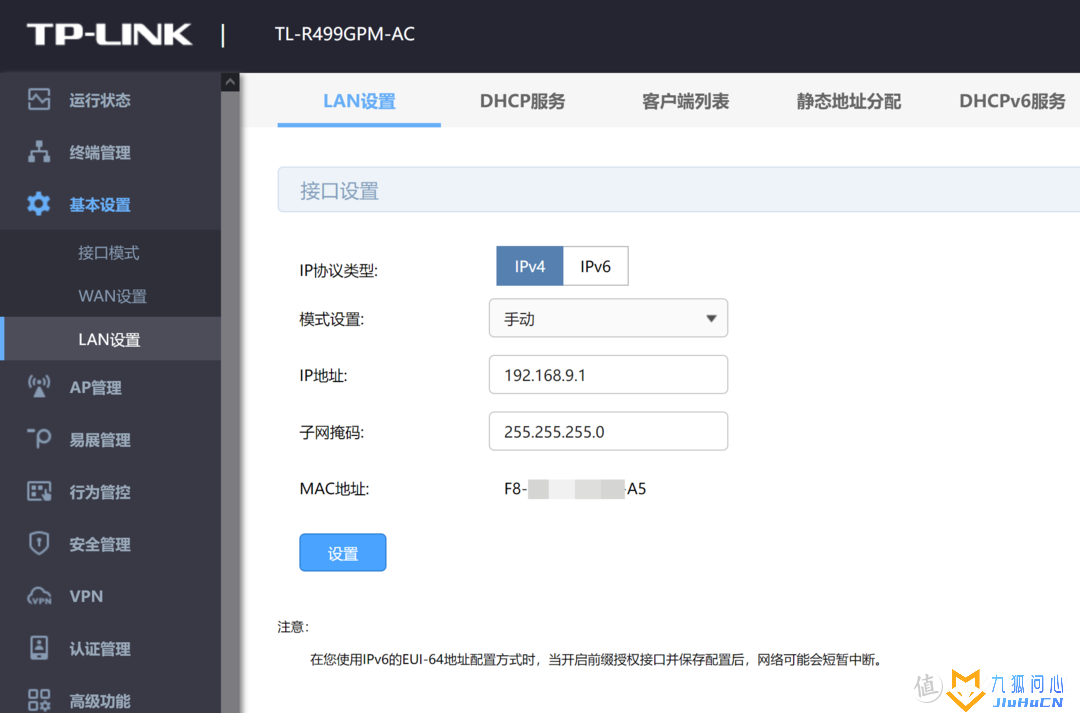 LAN口IPv4设置不变
LAN口IPv4设置不变
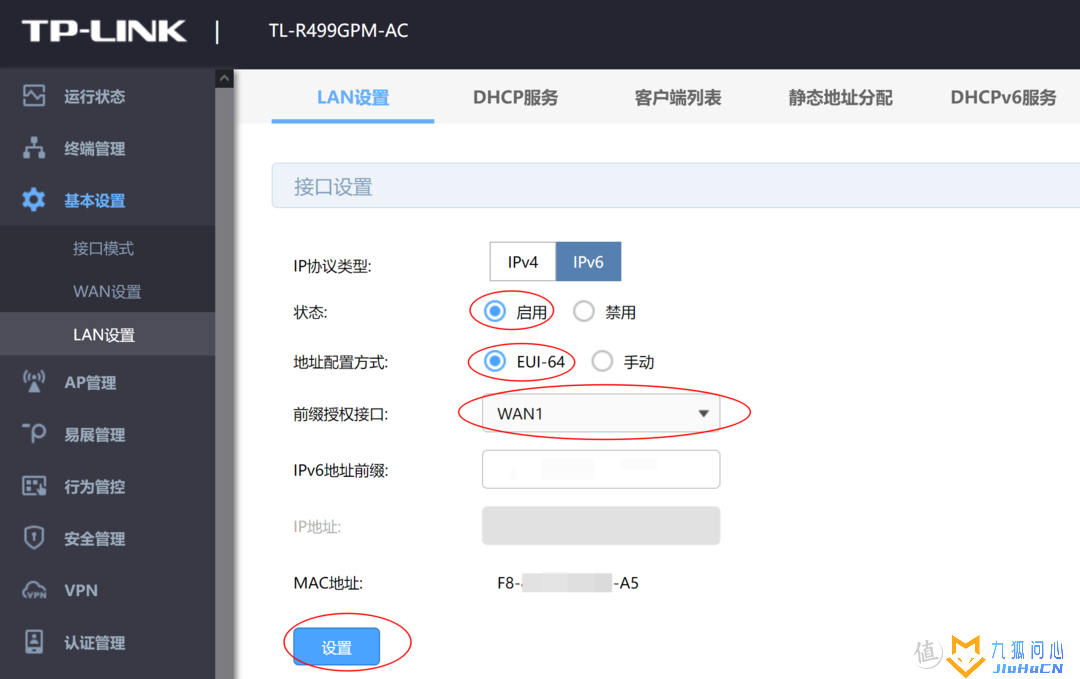 LAN口的IPv6配置
LAN口的IPv6配置
其实就是开启即可,没有迷惑人的选项。
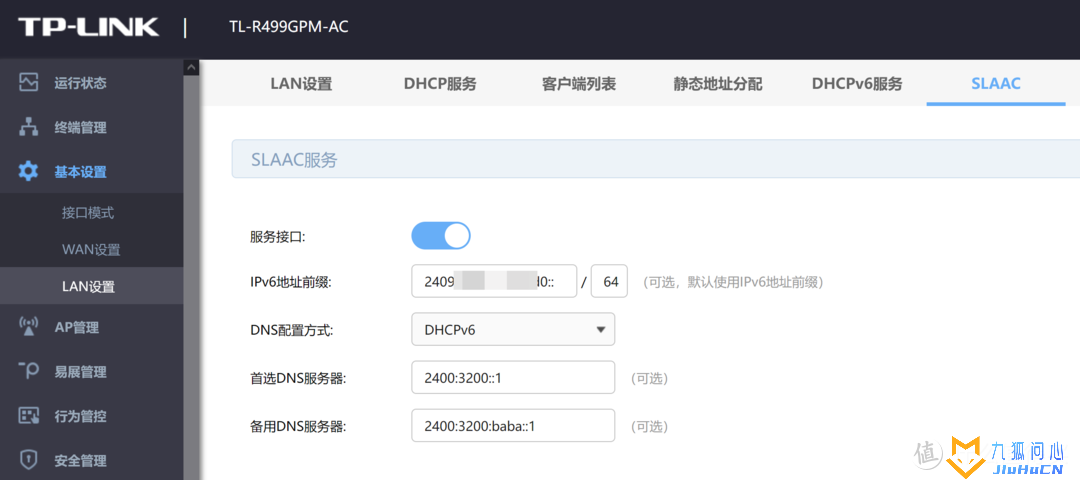 开启SLAAC
开启SLAAC
前面设置都正确的情况下,IPv6地址前缀都是可以直接获取的。DNS配置方式选择DHCPv6相当于自行配置了,还是配了阿里的和百度的。选其他选项自动从运营商获取也是没问题的。
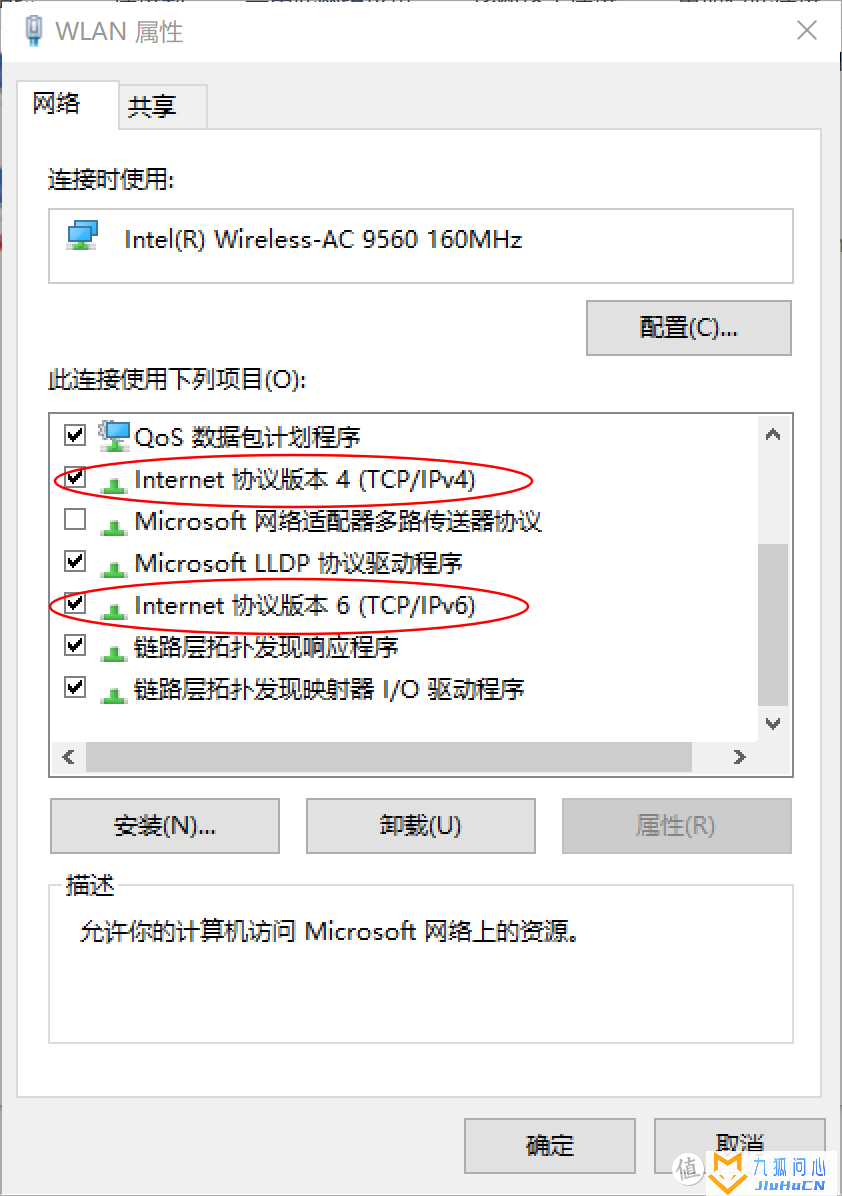 最后在电脑上确认电脑是开启IPv6的
最后在电脑上确认电脑是开启IPv6的
一般情况下,默认都是开启的,无需配置。
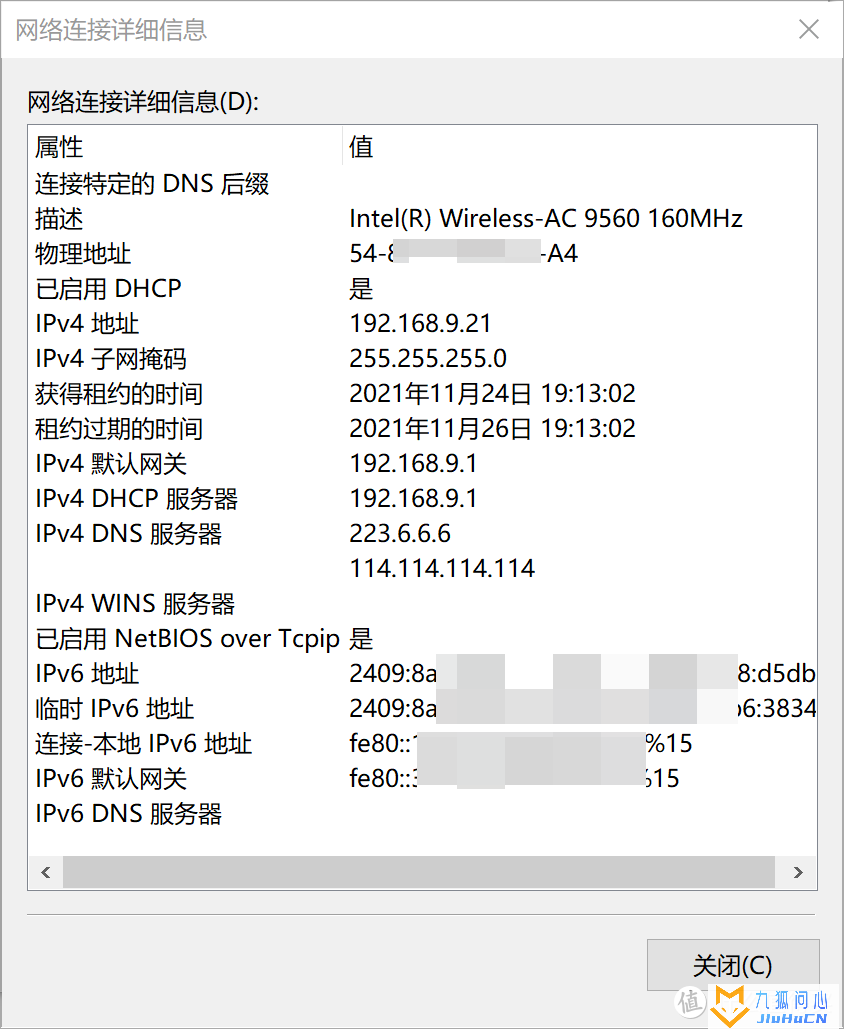 终端确认获得了IPv6
终端确认获得了IPv6
最后在终端查看一下,IPv6地址是2409(中国移动)或者2408(中国联通)等起头就对了,如果是fe80起头就是没有获得公网IPv6,再看一下配置。
另外也可以到https://www.test-ipv6.com/
进行在线测试。
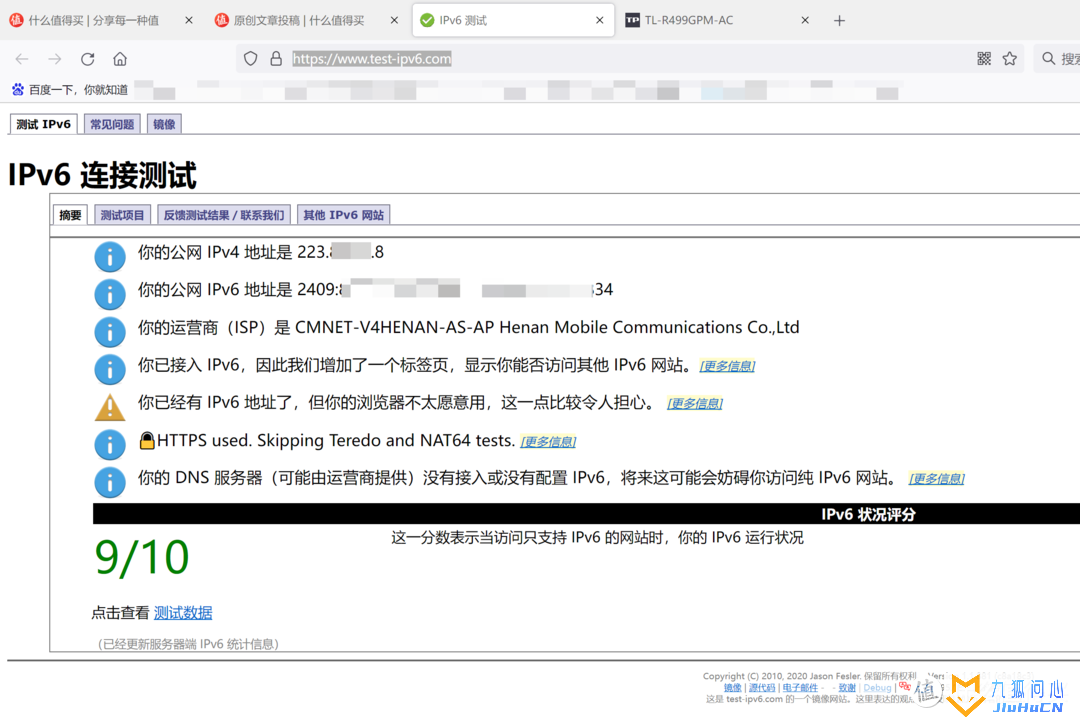 尽情享受IPv6的快感吧
尽情享受IPv6的快感吧
四、其他路由器配置
大家尽可能在家里原有的配置方式光猫拨号或者路由器拨号不变的基础上,照着上面设置,基本上就算是开启不了IPv6也不会影响正常上网。其他路由器的配置和上面大同小异,大家找到相关设置的位置设置即可。这里就不再一一说明,大家有不清楚的环境跟帖提问,我会一一解答,我仅仅把我接触的几个路由器相关设置的位置给大家截图放在下面。
小米路由器4A千兆版
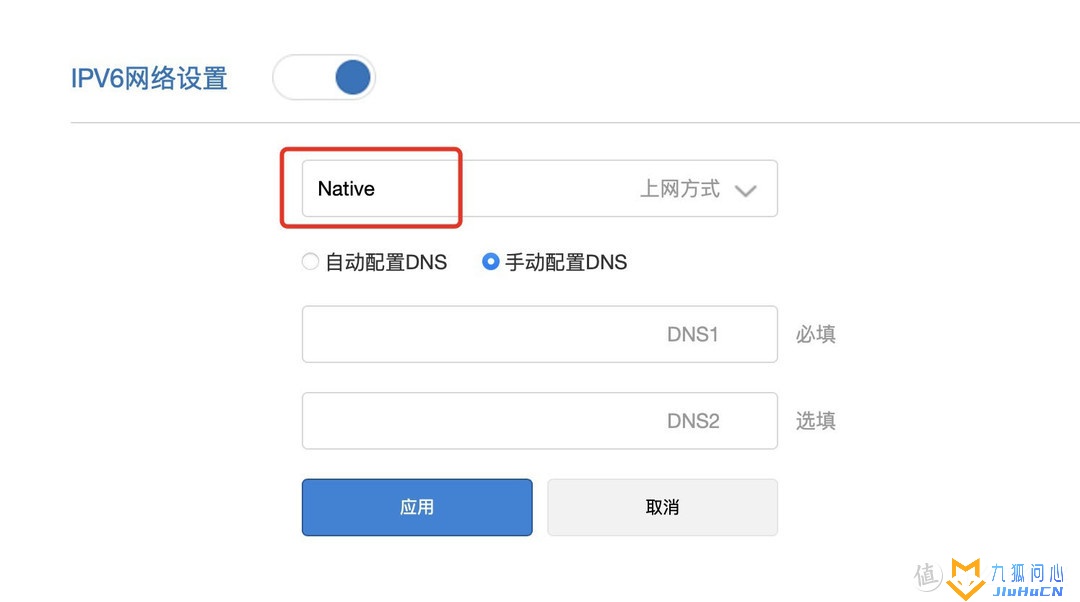 这个路由器比较旧,设置也没有那么丰富,仅仅开启这一个地方即可
这个路由器比较旧,设置也没有那么丰富,仅仅开启这一个地方即可
TL-XDR3060易展Turbo版
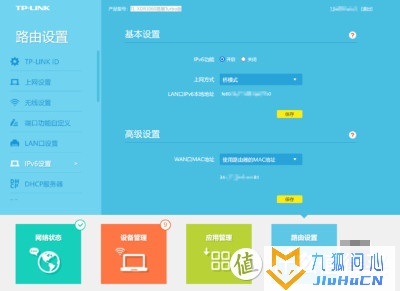
五、一点额外提示
经测试多款路由器发现一个问题。就是很多路由器默认开始了IPv6的防火墙,而且没有关闭的地方,上网没有任何影响,从内侧访问外侧没有问题,但是从外侧访问内侧不通。
所以目前我采用的方式就是使用光猫拨号,路由器用IPv6桥,在光猫中关闭防火墙,这个时候从互联网访问家中的NAS设备就一点问题没有了。当然安全问题都是相对的,没有绝对的安全,大家无须过于担忧
版权声明:本文采用知识共享 署名4.0国际许可协议BY-NC-SA 进行授权
文章作者:jiuhucn
文章链接:https://www.jiuhucn.com/2022/02/20/376.html
免责声明:本站为资源分享站,所有资源信息均来自网络,您必须在下载后的24个小时之内从您的电脑中彻底删除上述内容;版权争议与本站无关,所有资源仅供学习参考研究目的,如果您访问和下载此文件,表示您同意只将此文件用于参考、学习而非其他用途,否则一切后果请您自行承担,如果您喜欢该程序,请支持正版软件,购买注册,得到更好的正版服务。
本站为非盈利性站点,并不贩卖软件,不存在任何商业目的及用途,网站会员捐赠是您喜欢本站而产生的赞助支持行为,仅为维持服务器的开支与维护,全凭自愿无任何强求。





路客
学习一下